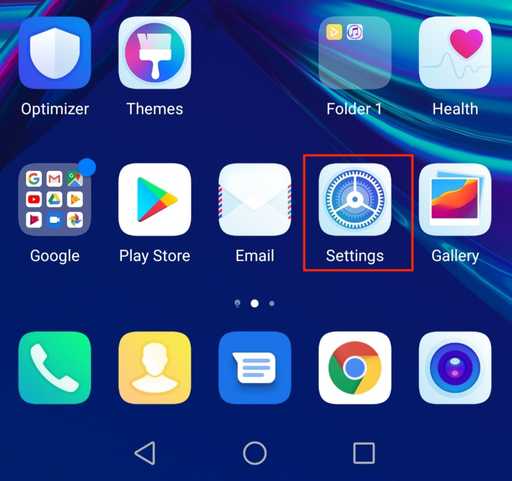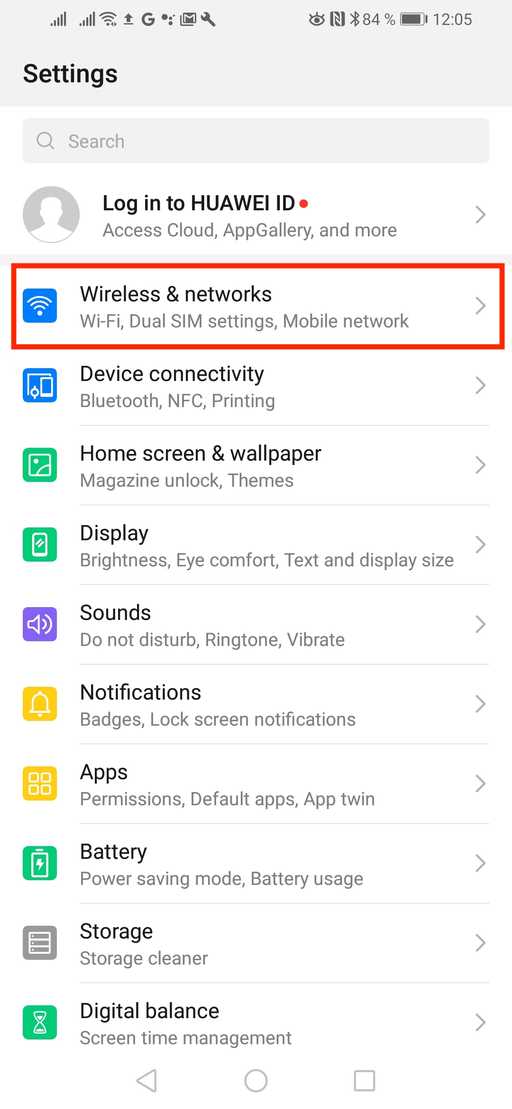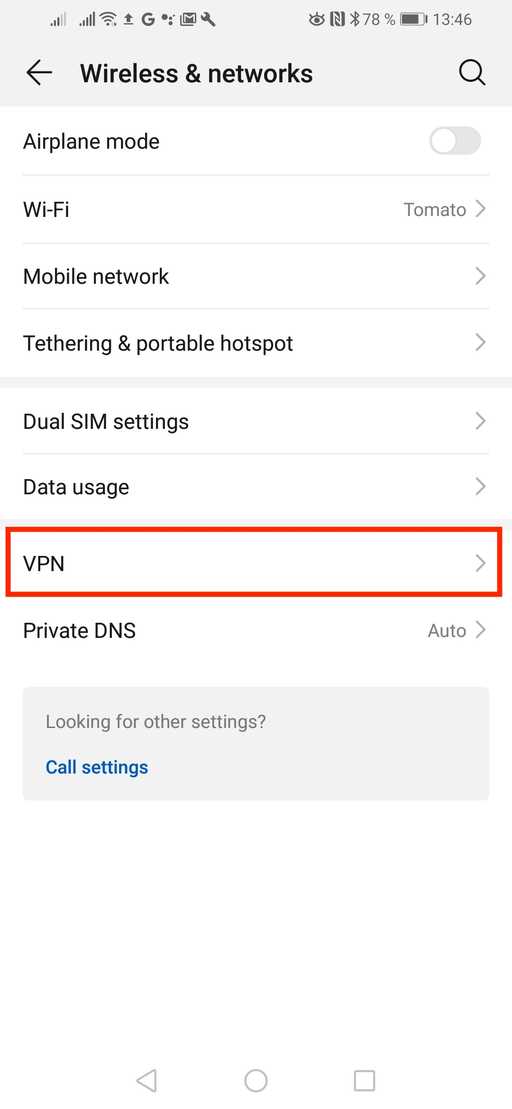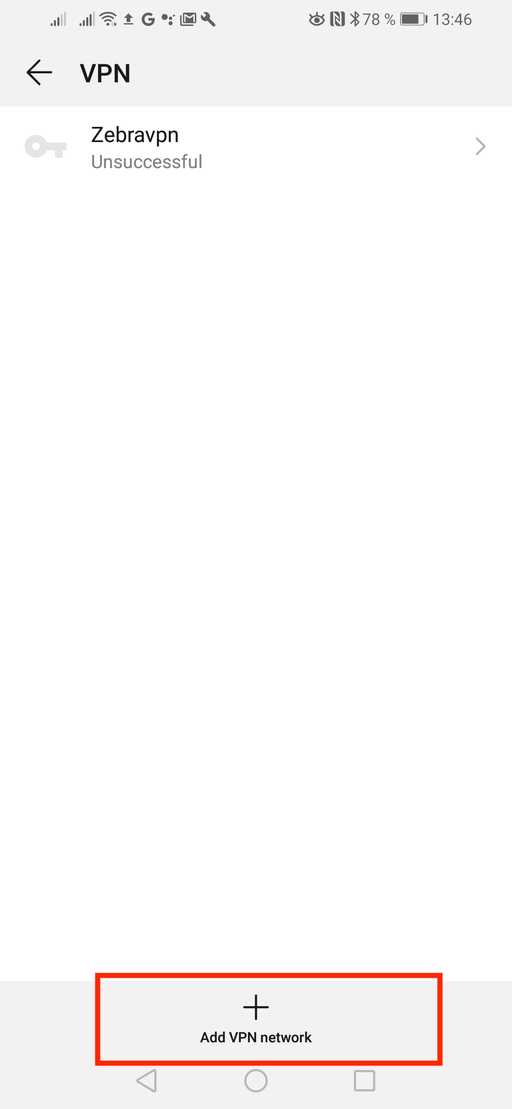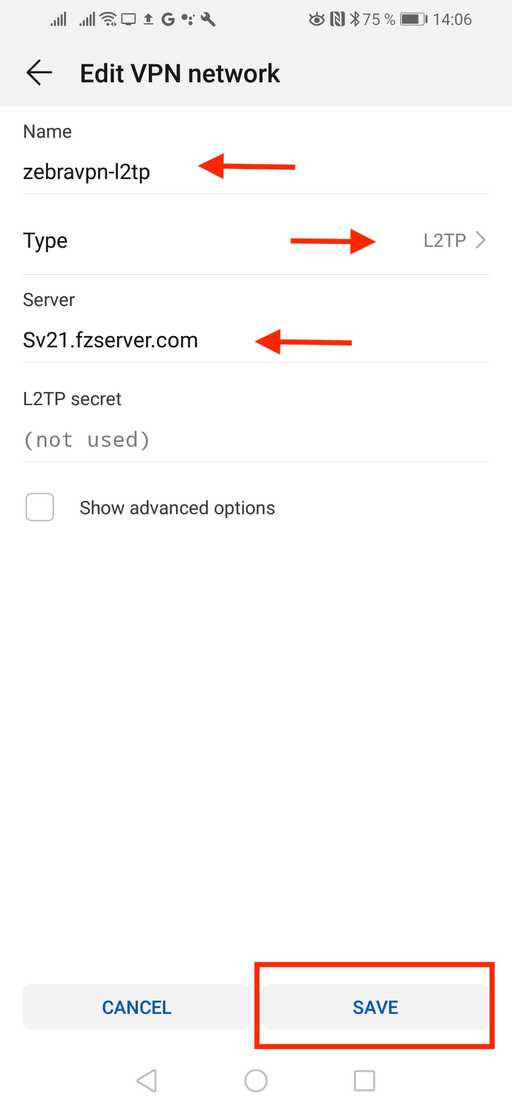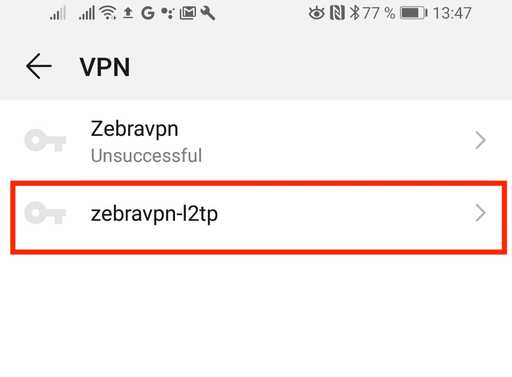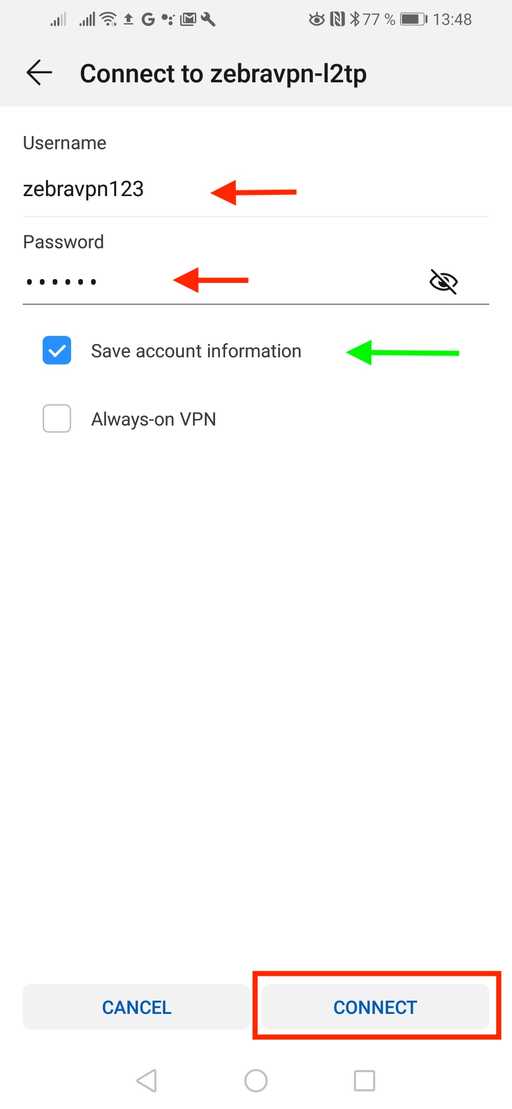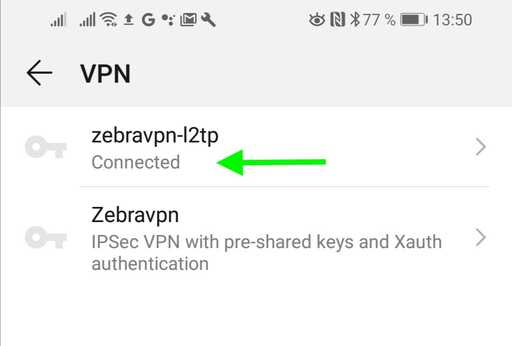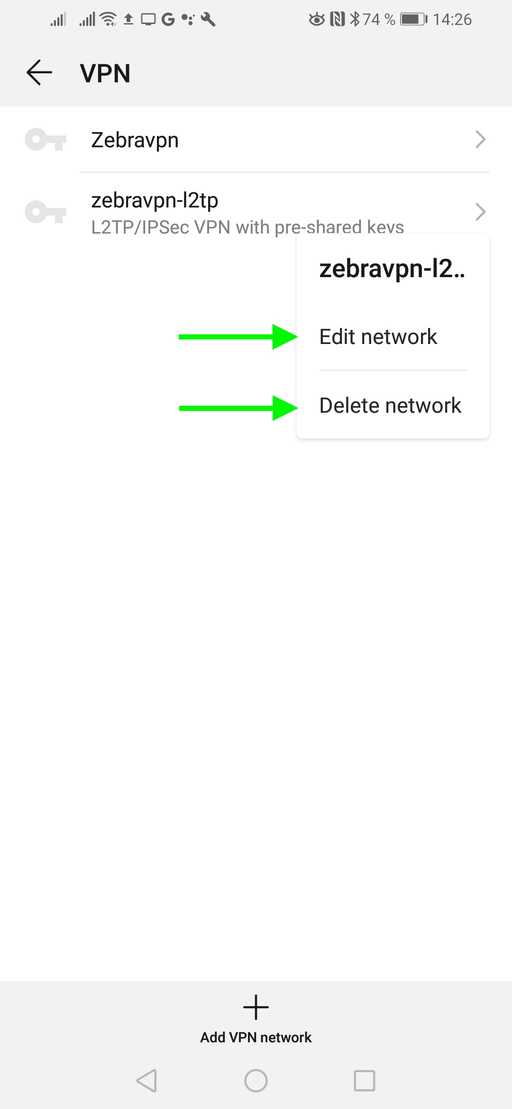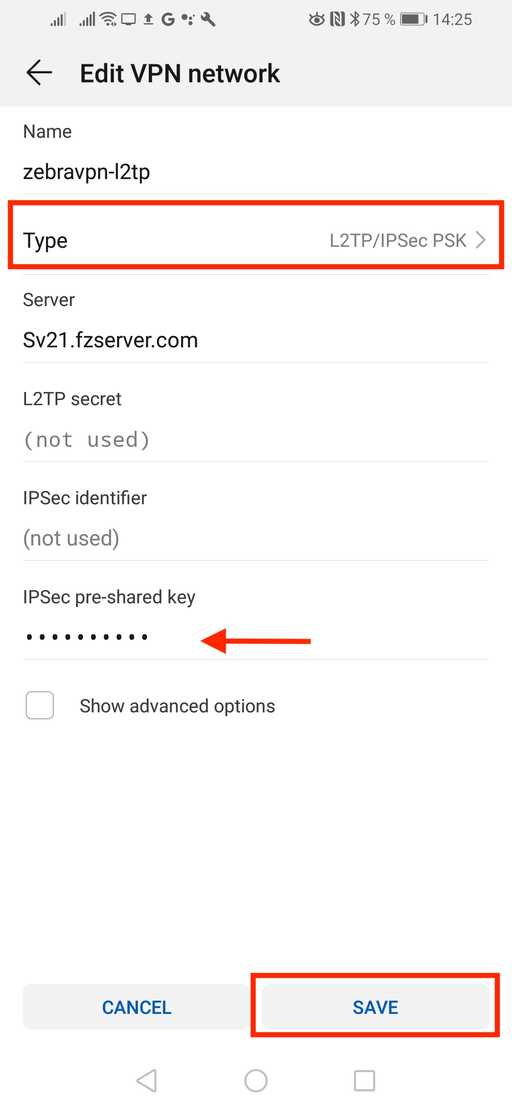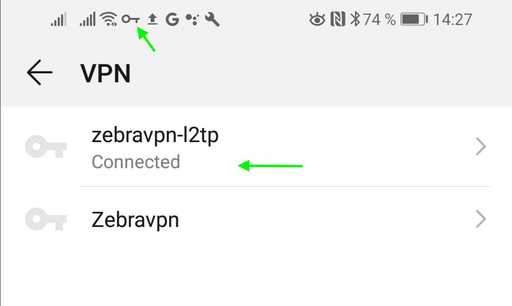وارد تنظیمات (settings) گوشی اندرویدی خود شوید
- گزینه wireless & networks را انتخاب کنید (اگر زبان گوشی شما فارسی هست این بخش با نام های مشابه "شبکه و اتصالات" وجود دارد)
سپس وارد بخش VPN شوید
در این بخش روی Add vpn (افزودن وی پی ان) کلیک کنید
مطابق تصویر تنظیمات رو اعمال کنید:
name یا نام کانکشن: نام دلخواهتون رو قرار بدید
type یا نوع کانکشن: روی l2tp قرار بدید
server و یا سرور: آدرس سرور دریافتی از پنل رو اینجا قرار بدید(دقت کنید که بدون http و / باید باشه)
تنظیمات رو ذخیره کنید!
روی کانکشنی که ایجاد کردین کلیک کنید
نام کاربری و پسورد زبرا وی پی ان تون رو وارد کنید
با انتخاب گزینه save account information یا ذخیره اطلاعات حساب در اتصالات بعدی نیازی به وارد کردن دوباره نام کاربری و پسورد نخواهد بود.
با انتخاب گزینه always on vpn اتصال مداوم به وی پی ان خواهید داشت
روی کانکت connect کلیک کنید
پیام اتصال موفقیت آمیز نمایش داده خواهد شد (اگر در این بخش مشکلی داشتید با پشتیبانی در تماس باشید)
اگر مایل به راه اندازی و استفاده از پروتکول l2tp psk هستید این بخش رو انجام بدین اگر نه نیازی نیست!
مطابق تصویر تنظیمات رو اعمال کنید:
name یا نام کانکشن: نام دلخواهتون رو قرار بدید
type یا نوع کانکشن: روی l2tp/IPsec PSK قرار بدید
server و یا سرور: آدرس سرور دریافتی از پنل رو اینجا قرار بدید(دقت کنید که بدون http و / باید باشه)
IPSec per-shared key یا کلید مشترک: مقدار 1234567890 را قرار دهید
تنظیمات رو ذخیره کنید!
پیام اتصال موفقیت آمیز نمایش داده خواهد شد